Google hat gerade eine neue Zahlungs-App namens Tez in Indien gestartet. Mit der App können Sie Geld direkt auf Ihr Bankkonto senden und empfangen, ohne eine Online-Brieftasche verwenden zu müssen. Außerdem können Sie Händlerzahlungen sowohl offline als auch online ausführen. Die App verwendet die Unified Payment Interface oder UPI, um diese Aufgaben zu erfüllen. Wenn Sie inzwischen in Indien leben, müssen Sie schon einmal von UPI gehört haben. Grundsätzlich ist es eine Initiative der National Payment Corporation of India (NPCI), eine sichere Zahlungsmethode zu entwickeln, die sofort funktioniert. Es gibt viele beliebte Apps im Play Store, die dieses Zahlungsgateway verwenden. Einige der beliebtesten sind PhonePe und NPICs eigene App BHIM.
Abgesehen davon haben die meisten Banken in Indien ihre eigenen UPI-basierten Apps eingeführt. Möglicherweise verwenden einige von Ihnen bereits eine UPI-basierte App. Nun, da Tez auf dem Markt ist, stellt sich die Frage, ob Sie darauf umsteigen sollten oder nicht. Nun, das werden wir in diesem Artikel versuchen zu beantworten. Zuerst werden wir den Einrichtungsprozess durchlaufen. Sobald wir mit dem Einrichten von Tez fertig sind, lernen wir, wie diese App verwendet wird, und werfen einen Blick auf ihre Hauptfunktionen. Ich bin mir sicher, dass Sie am Ende des Artikels selbst entscheiden können, ob Sie Tez verwenden möchten oder nicht.
Hinweis:: Tez ist sowohl für Android als auch für iOS verfügbar. Ich verwende mein Android-Gerät (OnePlus 3) für dieses Tutorial, aber der Vorgang ist für beide Betriebssysteme ähnlich.
Richten Sie Tez auf Android oder iOS ein
Wenn Sie schon einmal eine UPI-basierte App verwendet haben, wissen Sie, wie einfach es ist, eine solche App einzurichten. Kommen wir also einfach zu den Schritten.
1. Laden Sie die Tez-App herunter und installieren Sie sie, indem Sie auf den Link (Android, iOS) klicken, oder suchen Sie im Play Store / App Store nach Tez und laden Sie sie von dort herunter.
2. Starten Sie nach der Installation die App und Wählen Sie Ihre Sprache, um zu beginnen. Neben Englisch und Hindi gibt es auch einige Staatssprachen, aus denen Sie auswählen können. Sobald Sie mit der Auswahl fertig sind, Klicken Sie auf den nächsten Pfeil in der oberen rechten Ecke Ihres Geräts.
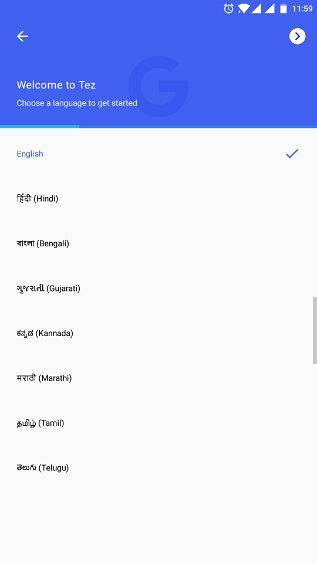
3. Hier, Geben Sie Ihre Handynummer ein, die bei Ihrer Bank registriert ist und tippen Sie auf den nächsten Pfeil. Jetzt werden Sie von der App aufgefordert, bestimmte Berechtigungen zu erteilen. Tippen Sie auf Alle Berechtigungen zulassen.
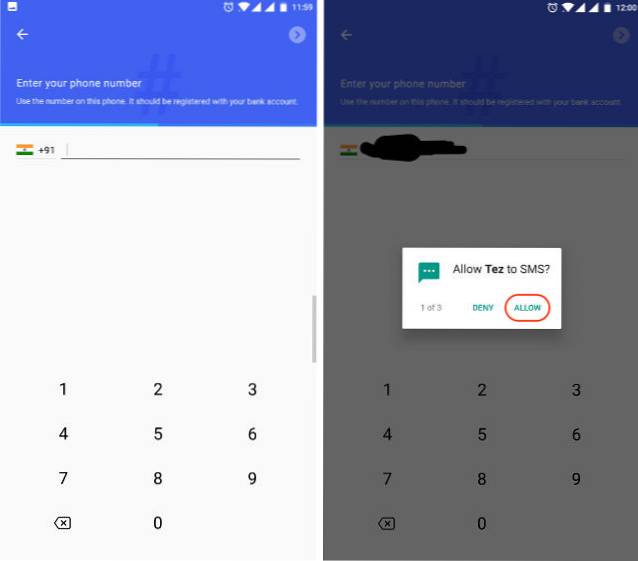
4. Auf dieser Seite werden Sie von Google dazu aufgefordert Wählen Sie Ihr E-Mail-Konto aus, das zum Erstellen Ihrer UPI-ID verwendet wird. Tippen Sie auf den Abwärtspfeil und wählen Sie den gewünschten aus.
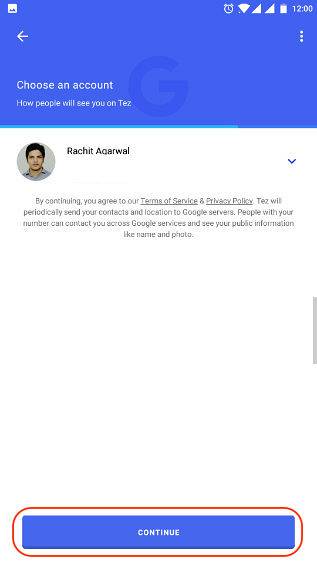
5. Hier können Sie Sie können die App entweder über Ihre Bildschirmsperre entsperren oder eine separate PIN festlegen. Dies wird verwendet, um die App bei jedem Start zu entsperren. Ich habe mich entschieden, eine neue Google-PIN zu erstellen, aber Sie können eine der beiden Optionen auswählen.
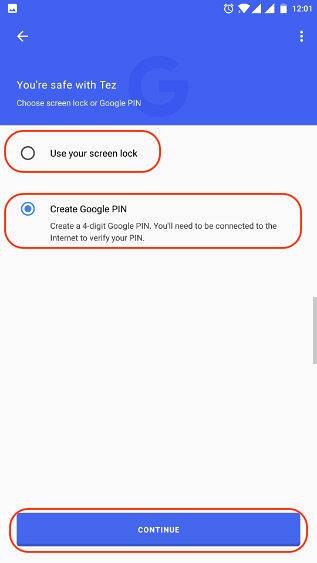
6. Jetzt sind wir in der App. Hier gibt Ihnen Google zunächst einige Informationen zur App. Sie können sie einfach überspringen, indem Sie auf Ihren Bildschirm tippen, da wir sie trotzdem durchgehen werden.
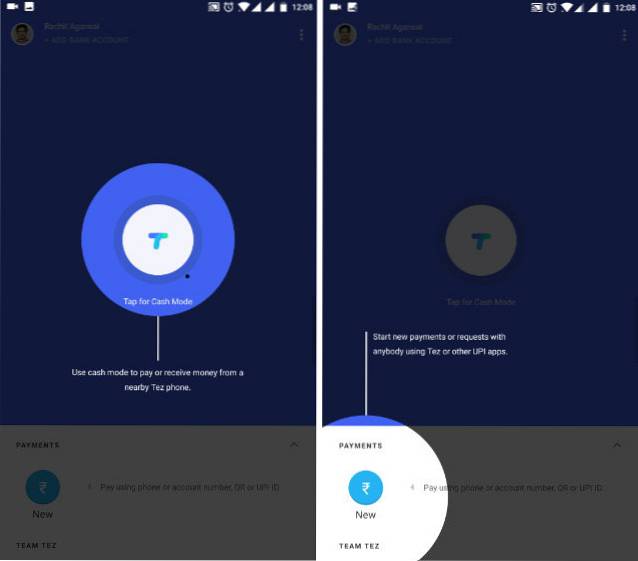
7. Als erstes müssen wir unser Bankkonto hinzufügen. Tippen Sie oben links auf die Schaltfläche „BANKKONTO HINZUFÜGEN“ Ihres Geräts und wählen Sie Ihre Bank.
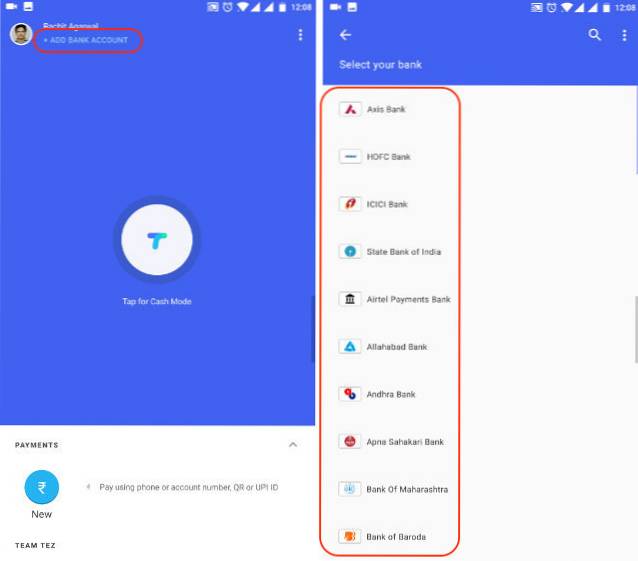
Jetzt erstellen wir eine UPI-PIN, mit der die Transaktion authentifiziert wird. Der Einrichtungsprozess unterscheidet sich für Personen, die bereits eine UPI-PIN erstellt haben, und für Personen, die dies noch nicht getan haben. Wir werden uns also beide getrennt ansehen.
Benutzer, die bereits eine UPI-PIN erstellt haben
8. Nachdem Sie in Schritt 7 Ihre Bank ausgewählt haben, informiert Sie die App darüber, dass Sie bereits eine UPI-PIN erstellt haben. Gerade Tippen Sie unten auf die Schaltfläche „UPI-PIN EINGEBEN“ und geben Sie Ihre PIN ein um auf Ihr Konto zuzugreifen.
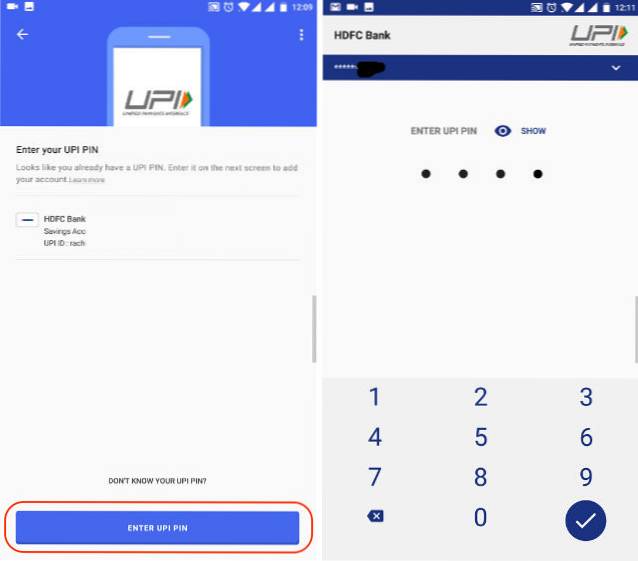
Benutzer, die keine UPI-PIN erstellt haben
9. Nachdem Sie in Schritt 7 Ihre Bank ausgewählt haben, werden Sie von der App aufgefordert, Ihre UPI-PIN zu erstellen. Tippen Sie auf die Schaltfläche „Weiter“. Auf der nächsten Seite werden Sie dazu aufgefordert Geben Sie Ihre Debitkarteninformationen ein. Geben Sie einfach die erforderlichen Informationen ein und tippen Sie auf den nächsten Pfeil.
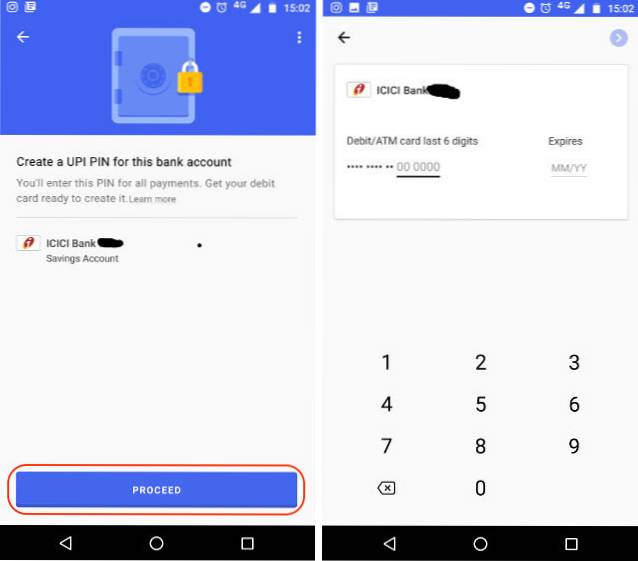
10. Ihre Bank sendet Ihnen ein OTP, um das Hinzufügen Ihrer Debitkarte zu bestätigen. Geben Sie das OTP und dann die PIN ein, die Sie erstellen möchten. Bestätigen Sie die PIN im nächsten Schritt und Sie sind fertig.
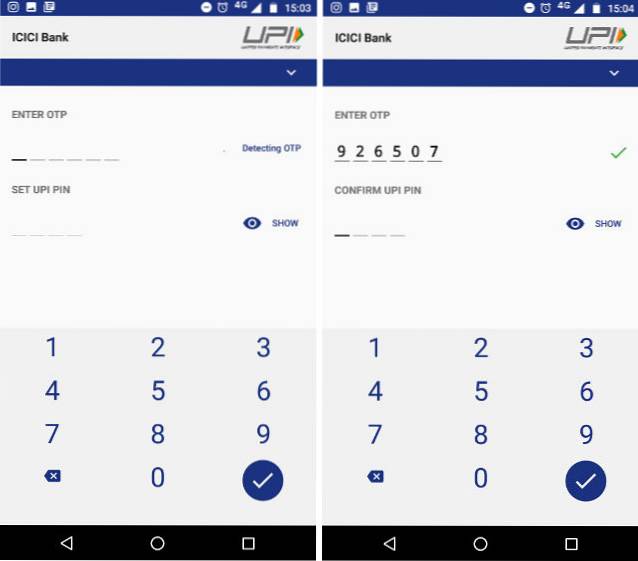
So verwenden Sie Tez zum Senden und Empfangen von Geld
Jetzt gibt es viele Möglichkeiten, mit Tez Geld zu senden oder zu empfangen. Das Beste daran ist, dass Google neben allen üblichen UPI-Zahlungsmethoden eine sehr innovative Zahlungsmethode integriert hat, mit der Sie Geld von einer Person in der Nähe senden oder empfangen können, ohne die Kontoinformationen oder die Telefonnummer des jeweils anderen preiszugeben. Schauen wir uns also die verschiedenen Möglichkeiten an, wie Sie mit Tez Geld senden können.
Kontoinformationen verwenden
1. Dies ist die herkömmlichste Methode zum Senden oder Empfangen von Geld. Um das zu tun, einfach Tippen Sie auf die Schaltfläche „Neu“ in der unteren linken Ecke von Ihrem Bildschirm und wählen Sie Kontonummer.
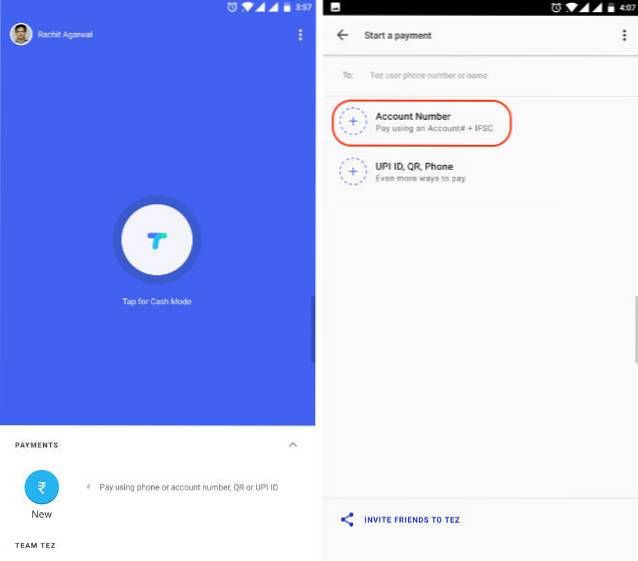
2.Hier, Fügen Sie die Kontoinformationen hinzu und tippen Sie dann auf "Weiter".. Jetzt können Sie den Geldbetrag hinzufügen, den Sie senden möchten. Sie können auch eine Notiz hinzufügen, um sich daran zu erinnern, warum Sie diese Transaktionen durchgeführt haben. Jetzt gerade Klicken Sie auf die Schaltfläche "OK" unten rechtsr.
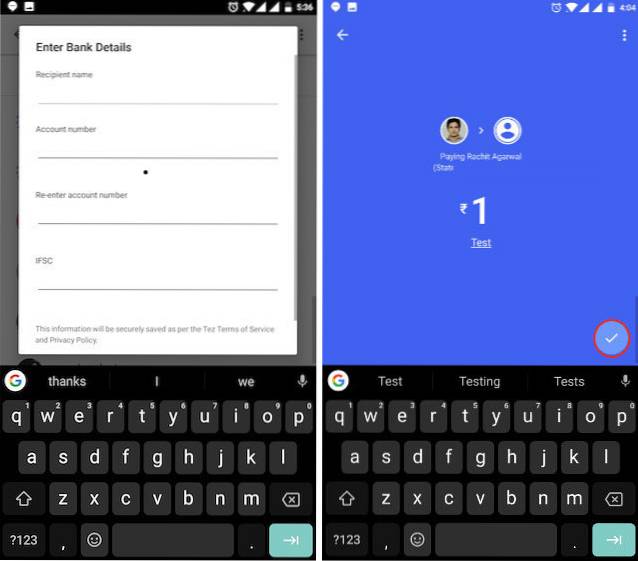
3. Tippen Sie auf "Weiter zur Zahlung" und geben Sie Ihre UPI-PIN zur Bestätigung ein. Die Zahlung erfolgt. Nach erfolgter Zahlung wird dieses Konto in Ihre App aufgenommen. Ab dem nächsten Mal können Sie einfach auf die hinzugefügten Informationen klicken, um das Geld zu senden.
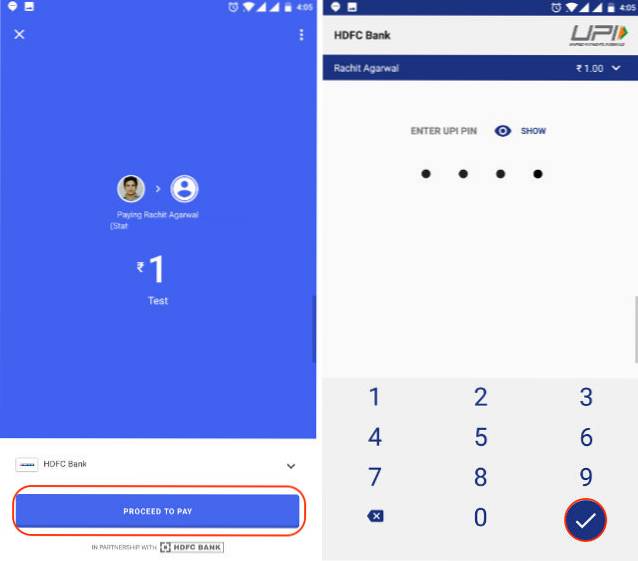
UPI ID verwenden
1. Um Geld mit der UPI-ID zu senden, müssen Sie die UPI-ID für diese Person kennen. Ihre UPI-ID wird generiert, wenn Sie sich in einer von UPI unterstützten App wie Tez registrieren. Um Ihre UPI ID auf Tez zu sehen, gerade Tippen Sie oben rechts auf Ihren Namen. Sie können Ihre UPI-ID mit jedem teilen, von dem Sie das Geld erhalten möchten.
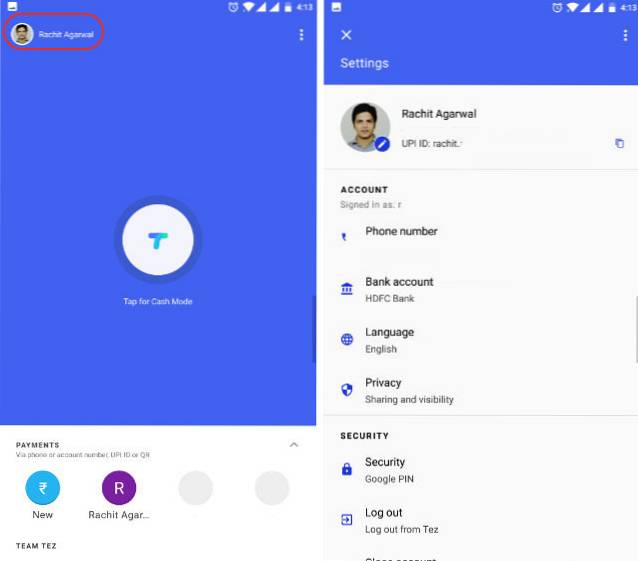
2. Um Geld zu senden, Tippen Sie auf der neuen Seite auf die Option „UPI ID, QR, Telefon“ und wählen Sie dann UPI ID aus.
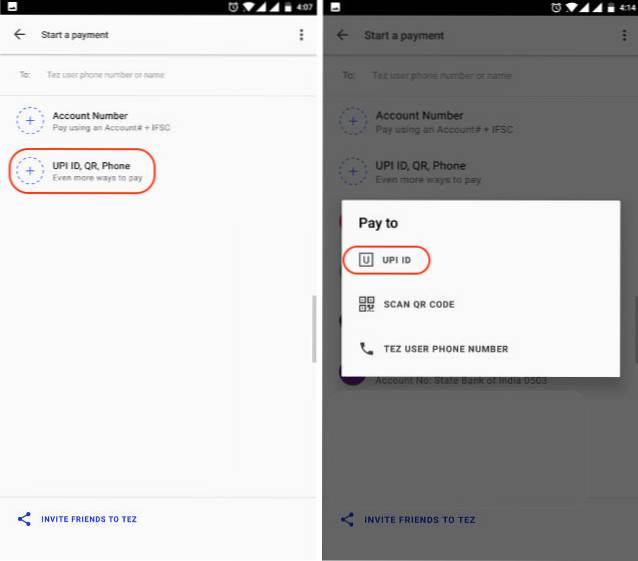
3. Geben Sie die UPI-ID der Person ein, an die Sie Geld senden möchten, und klicken Sie dann auf "Bestätigen". Die App überprüft die UPI-ID. Klicken Sie einfach auf OK und Sie werden zur Transaktionsseite weitergeleitet. Hier Tippen Sie auf "Bezahlen", um Geld zu senden, und auf "Anfordern", um Geld zu erhalten. Sobald Sie auf "Bezahlen" klicken, ähnelt der Vorgang den Schritten 2 und 3 der vorherigen Methode.
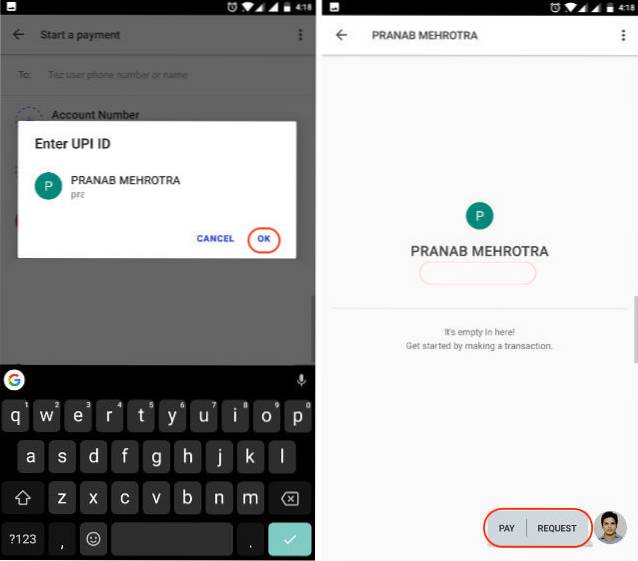
QR-Code verwenden
1. Tippen Sie oben rechts auf das 3-Punkte-Menü und tippen Sie auf den Code „QR scannen“. Übrigens können Sie hier auch Tippen Sie auf die Schaltfläche „QR-Code“ anzeigen und die App zeigt Ihren eigenen QR-Code an mit denen Sie Geld erhalten können. Sobald Sie auf die Option „QR-Code scannen“ tippen, öffnet die App einen Scanner, um den Code zu scannen. Nach einem erfolgreichen Scan füllt die App die Zahlungsinformationen automatisch aus. Geben Sie einfach das Geld ein und fahren Sie mit der Zahlung fort, wie wir es zuvor getan haben.
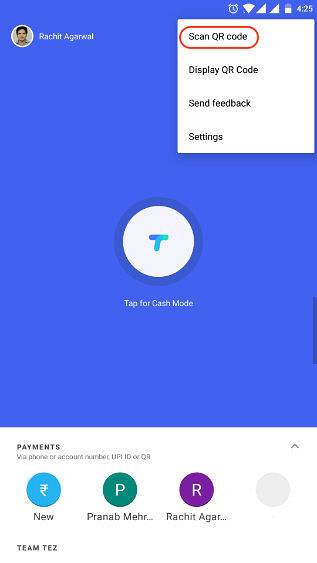
Telefonnummer verwenden
1. Sie können direkt Geld senden, indem Sie nur die Telefonnummer der Benutzer verwenden, die bereits bei Tez sind. Gerade Tippen Sie auf die Schaltfläche „Neu“ und wählen Sie die Option „Telefon“.
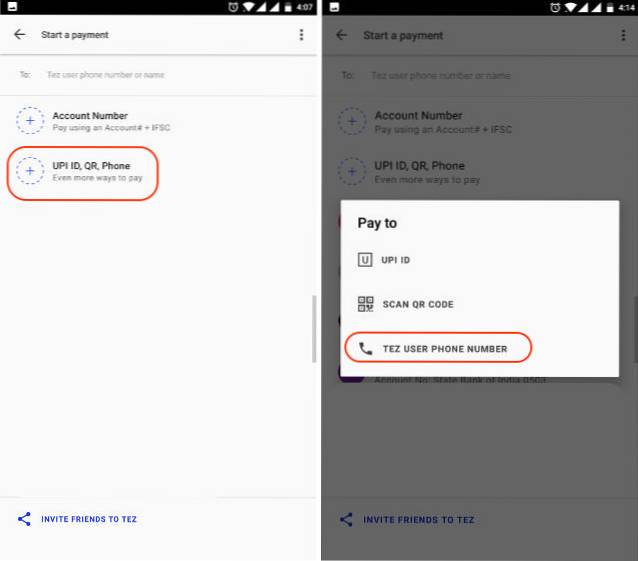
2. Geben Sie die Telefonnummer ein und klicken Sie auf "Überprüfen".. Fahren Sie wie zuvor mit dem Vorgang fort und schließen Sie die Transaktion ab.
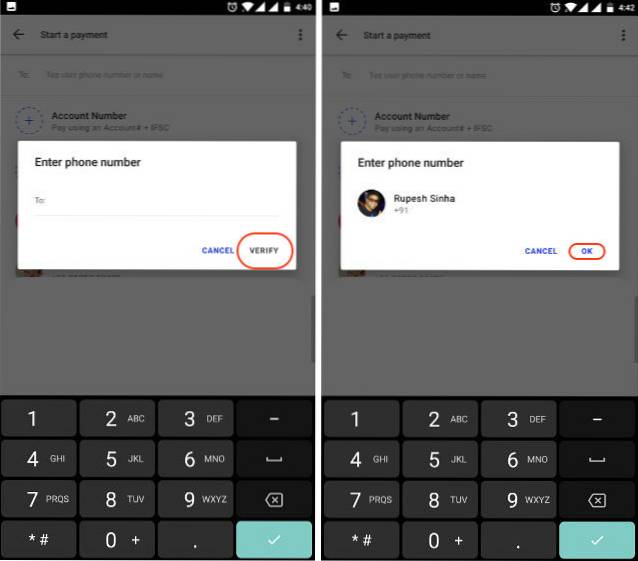
Verwenden des Cash-Modus
Dies ist die bahnbrechende Zahlungsmethode, mit der Sie von anderen UPI-Apps wechseln können. Mit dieser Methode können Sie Geld senden oder empfangen, ohne einen Berechtigungsnachweis zu teilen. Wenn Sie diese Methode verwenden, Die App generiert einen Ultraschall-QR-Code, der von den anderen Telefonen gelesen werden kann Das ist in der Nähe. Mal sehen, wie es funktioniert.
1. Tippen Sie auf die Schaltfläche „Tap for Cash Mode“. Jetzt wenn du willst Um das Geld zu senden, schieben Sie den Knopf nach oben in Richtung der Pay-Option. Falls Sie es wollen Um das Geld zu erhalten, schieben Sie den Knopf nach unten in Richtung der Schaltfläche Empfangen.
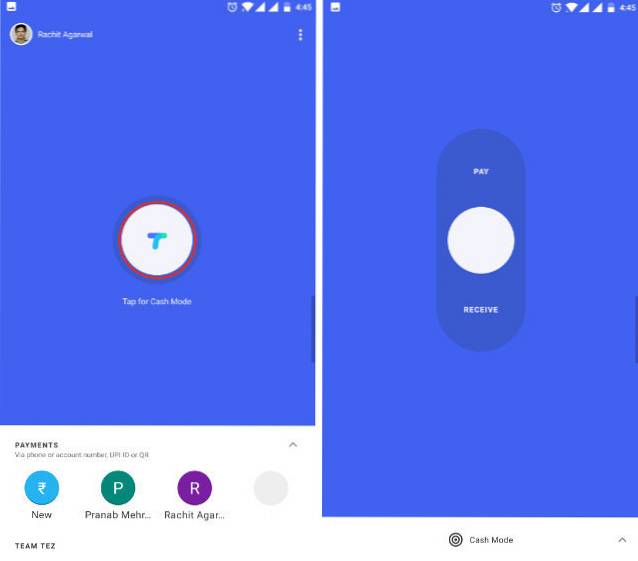
2. Nehmen wir an, ich bin derjenige, der zahlt und jemand anderes erhält das Geld. Ich werde in Richtung der Pay-Taste gleiten und der Empfänger wird in Richtung der Pay-Taste gleiten "Erhalten" Taste.
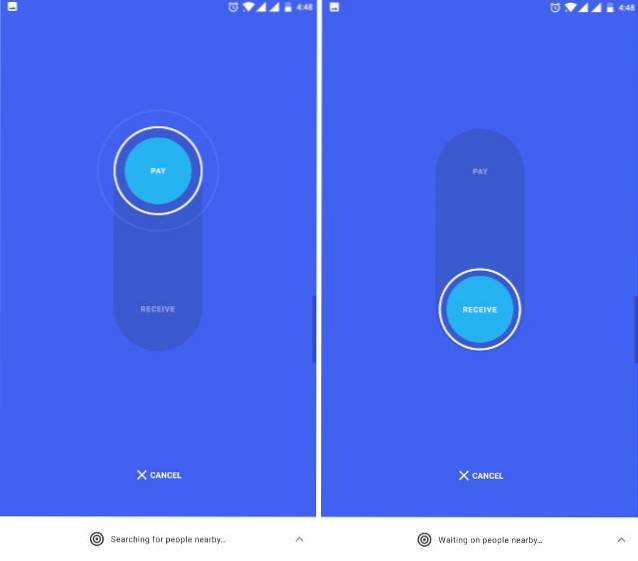
3. In wenigen Augenblicken erkennt Tez den Empfänger und ich kann das Geld sofort senden, ohne Anmeldeinformationen miteinander zu teilen.
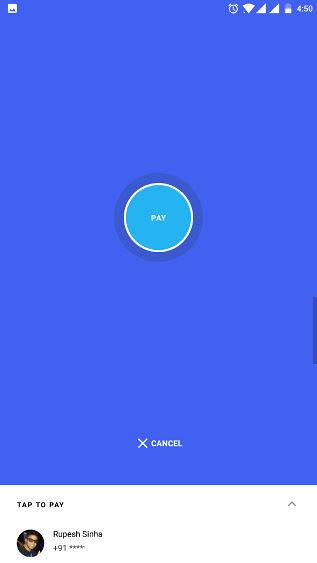
Wie Sie sehen, gibt es viele Möglichkeiten, mit der Tez-App Geld zu überweisen. Der „Cash-Modus“ wird jedoch ein Spielveränderer sein. Ich muss keine Anmeldeinformationen freigeben oder einen QR-Code scannen. Benutzer können einfach den Ultraschall verwenden, um die andere Person zu erkennen und das Geld zu senden. Dies ist sehr nützlich, wenn Händler im ganzen Land die App verwenden. Sie können sofort bezahlen.
SIEHE AUCH: So richten Sie UPI-Zahlungen in Uber ein (Anleitung)
Tez: Die beste Zahlungs-App in Indien?
Am Starttag von Tez beschweren sich viele Benutzer über mehrere Fehler in der App. Zum Zeitpunkt des Schreibens dieses Artikels hatte ich jedoch keine Probleme mit dieser App. Da immer mehr Menschen diese App einführen, glaube ich, dass dies leicht die beliebteste und beliebteste UPI-Basiszahlungs-App in Indien werden kann. Ich liebe die Cash Mode-Funktion wirklich. Ich denke, dass diese Methode in Zukunft die Standardmethode für Zahlungen in der Nähe sein wird. Was denkst du? Gefällt dir, was du inzwischen gesehen hast? Lassen Sie uns Ihre Gedanken im Kommentarbereich unten. Wenn Sie die App installieren, teilen Sie uns Ihre Erfahrungen mit.
 Gadgetshowto
Gadgetshowto



